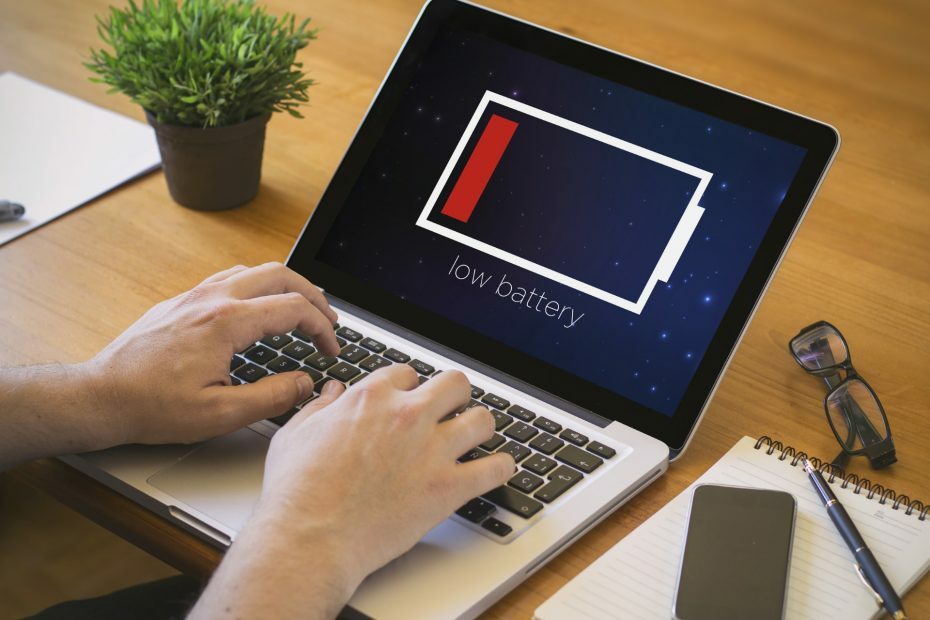Първо проверете състоянието на сървъра на играта
- Много потребители съобщиха, че зареждането в бърз мач и след това излизането е помогнало за коригирането на грешка 1 на Battlefield One.
- Продължете да четете, за да научите други решения.
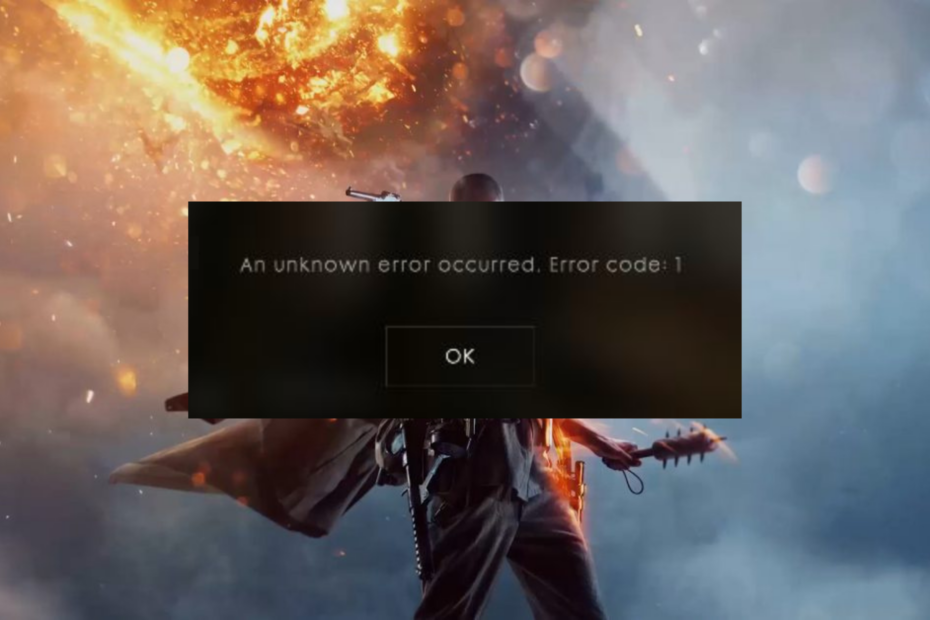
Много потребители се оплакаха, че докато играят BF1 на PlayStation, не могат да се присъединят към наети сървъри и срещат съобщение за грешка: Възникна неизвестна грешка. Код на грешка: 1
В това ръководство ще обсъдим често срещаните причини и ще предложим тествани решения, препоръчани от експертите на WR за отстраняване на проблема.
Защо се появява код за грешка 1 на BF1?
- Грешка в играта или сървъра има проблеми.
- Опитах да сменям сървъри по време на играта
- Може да ви бъде забранен достъп до сървър с причина.
- Как мога да коригирам код на грешка 1 на BF1?
- 1. Рестартирайте вашето устройство
- 2. Изчистете кеша на устройството
- 3. Влезте в друг акаунт
Как мога да коригирам код на грешка 1 на BF1?
Преди да преминете към действителните решения, за да се отървете от код за грешка 1 на BF1, преминете през следните предварителни проверки:
- Проверете състоянието на сървъра на играта и вашите игрови конзоли.
- Опитайте да получите достъп до играта с браузъра на сървъра или се присъединете към приятеля си директно от Origin.
- Най-бързият начин би бил да влезете в бърз мач, да излезете от него и да рестартирате играта.
1. Рестартирайте вашето устройство
Конзола за игри
Как тестваме, преглеждаме и оценяваме?
През последните 6 месеца работихме върху изграждането на нова система за преглед на начина, по който създаваме съдържание. Използвайки го, ние впоследствие преработихме повечето от нашите статии, за да предоставим действителна практическа експертиза по ръководствата, които направихме.
За повече подробности можете да прочетете как тестваме, преглеждаме и оценяваме в WindowsReport.
- Натиснете и задръжте PS бутон на вашия PSN контролер и изберете Мощност.

- Изберете Изключете PS4/5 или Рестартирайте PS4/5. Уверете се, че не избирате Влезте в режим на почивка; това не изключва напълно вашето устройство.
- След като рестартирате вашата PlayStation, опитайте същото нещо, което е причинило грешката, за да проверите дали тя продължава.
Xbox
- Натиснете и задръжте Мощност бутон на конзолата, докато се изключи.
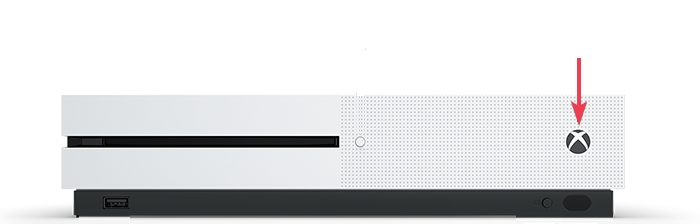
- Изключете захранващия кабел от конзолата и контакта. Изчакайте една минута.
- Сега включете отново кабела и включете захранването на конзолата.
Ако играете играта на вашия компютър, запазете цялата си работа и я рестартирайте; след като се стартира, проверете дали проблемът продължава.
- Как да коригирате грешката на Microsoft Store 0x00000005
- Rocket League Error 0: Как да я поправите на Xbox, PS и PC
- Как да поправя код на грешка BlueStacks 2004?
- Как да коригирате грешката на The Fall Guys Код 200_2147483647
- Докладваните проблеми с актуализацията на Windows 11 KB5032190 включват изчезващи икони в лентата на задачите и други
2. Изчистете кеша на устройството
Конзола за игри
- Натиснете и задръжте Мощност бутон на конзолата и продължете да го държите, докато чуете два звукови сигнала.

- Извадете захранващия кабел от задната страна на вашата конзола за игри.
- Изчакайте от 30 секунди до 1 минута, след което включете отново захранващия кабел към конзолата и контакта.
- Сега натиснете Мощност бутон отново, за да го включите отново; това ще изчисти кеша.
Xbox
- Натисни Xbox или Ръководство бутон на вашия Xbox контролер, отидете на Настройки, след което изберете Системни настройки.

- Изберете Съхранение.
- Маркирайте устройство за съхранение и натиснете Y бутон на вашия контролер за стартиране Опции на устройството.

- Изберете Изчистване на системния кеш.
- Кликнете да за потвърждение на действието.
- След като сте готови, натиснете Ръководство бутон на контролера, за да се върнете към началната страница на Xbox.
Без значение кое устройство за съхранение изберете за процеса, тези стъпки ще изчистят кеша за всичките ви устройства за съхранение.
компютър с Windows
- Натисни Windows + Р за да отворите Бягай диалогов прозорец.
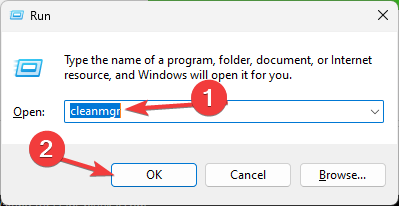
- Тип cleanmgr и щракнете Добре за да отворите Почистване на диска прозорец.
- Изберете системното устройство от падащото меню, обикновено това е C, след което щракнете Добре.
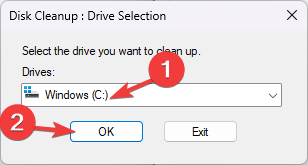
- Кликнете Почистете системните файлове.
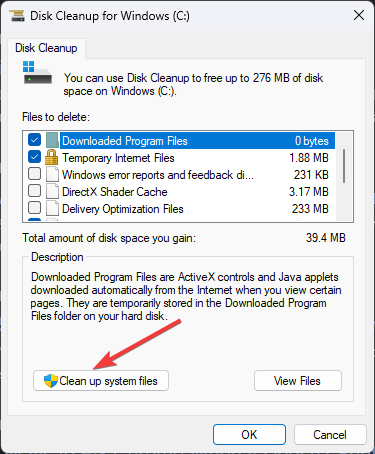
- Изберете отново устройството и щракнете Добре.
- Поставете отметка до всички елементи под Файлове за изтриване и щракнете Добре.
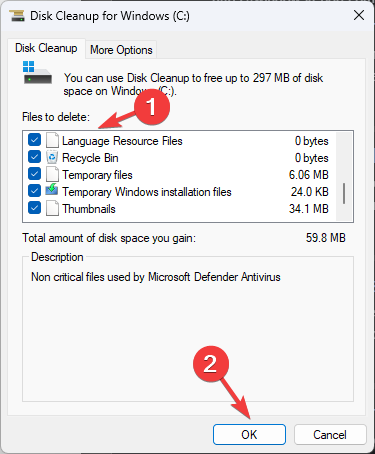
- Кликнете Изтрий файловете за да премахнете целия кеш на устройството.
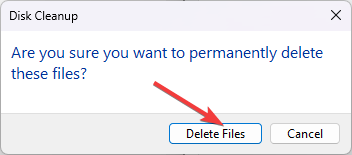
Изчистването на дисково пространство, актуализирането на драйвери и поправянето на повредени файлове може да ви помогне да коригирате проблеми като BattleField 3 не се стартира на Windows 10/11; прочетете това ръководство, за да научите повече.
3. Влезте в друг акаунт
Друго решение за избягване на тази грешка е да изоставите акаунта, който ви хвърля грешката, и да създадете нов акаунт или да използвате друг акаунт. Това трябва да реши проблема и можете да играете играта без проблеми.
Ако нищо не работи за вас, трябва да се свържете с екипа за поддръжка на клиенти на Epic Games и да обясните проблема и корекциите, които сте опитали за допълнителна помощ.
Ако искате да научите за често срещани проблеми може да се сблъскате по време на Battlefield 1 и техните бързи решения, прочетете това ръководство.
Пропуснахме ли стъпка, която ви помогна? Не се колебайте да го споменете в секцията за коментари по-долу. С радост ще го добавим към списъка.